先日、windows10の更新をして再起動したところ、起動時、勝手にPowerPointが開きました。
しかも、1つではなく10近くのPowerPointのウィンドウがです。調べたところ、Windows Officeの修復で直りました。
対処法
早速、対処法です。始める前にOffice関係のアプリケーションは終了します。
開いたままでも良いですが、修復時に閉じることになります。
1.スタートメニューの設定→アプリを選択。
アプリと機能のアプリから使用しているMicrosoft Officeをクリックして「変更」を選択。
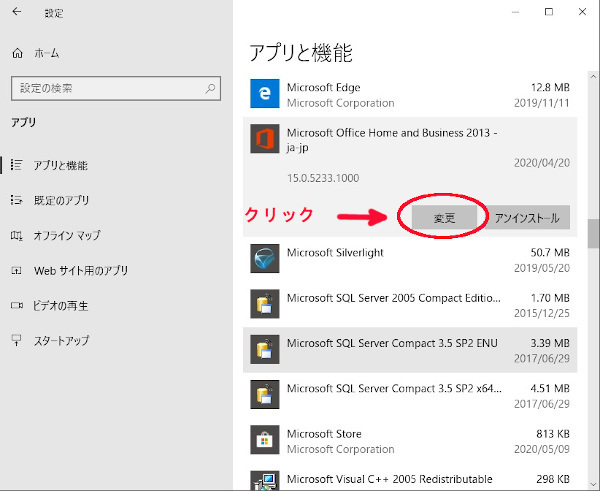
2.ポップアップが出るので「クイック修復」を選択。
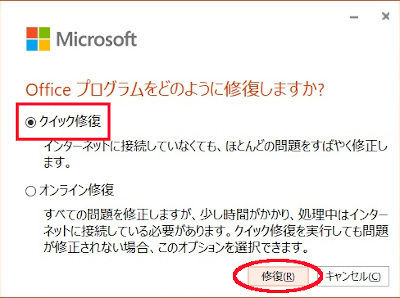
3.再度確認されるので、「修復」を選択。
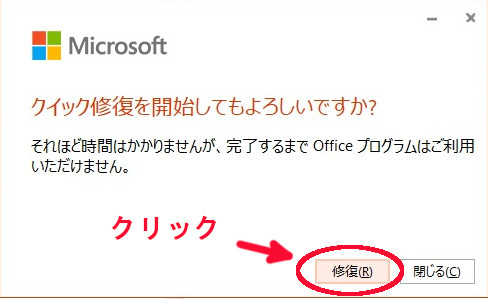
4.修復が終われば完了
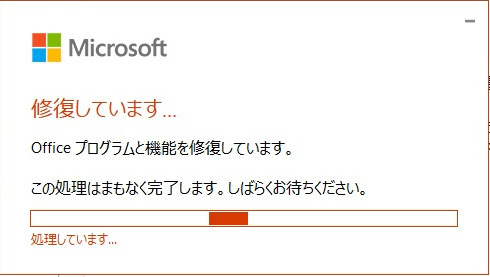
確認
Officeの修復が終了したらPCを再起動して確認します。
私はこの方法で解決しました。会社でも同様の問題が起きているPCがあったので同じように対処しました。
まとめ
windowsの更新を終えて再起動したら、PowerPointが大量に起動したのでウイルスにやられたのかと思いました。
今回は下記のサイトを参照に対処しました。このページによると、今回の方法でワードやエクセルでも同様の問題を解決できるとのことです。アンインストールしてしまった時の対処法も記載されています。参考にしてみてください。
参照サイト:http://fanblogs.jp/pontaoyaji/archive/754/0
追記
対処した翌日、PCを起動するとPowerPointが勝手に起動しました。
起動したのが2つだったので、改善は見られたと言っていいかもしれません。ですが、根本的に解決はしませんでした。
アカウントのサインインオプションの変更を試したら解決しました。
1.「スタートメニュー」→「設定」→「アカウント」と選択します。
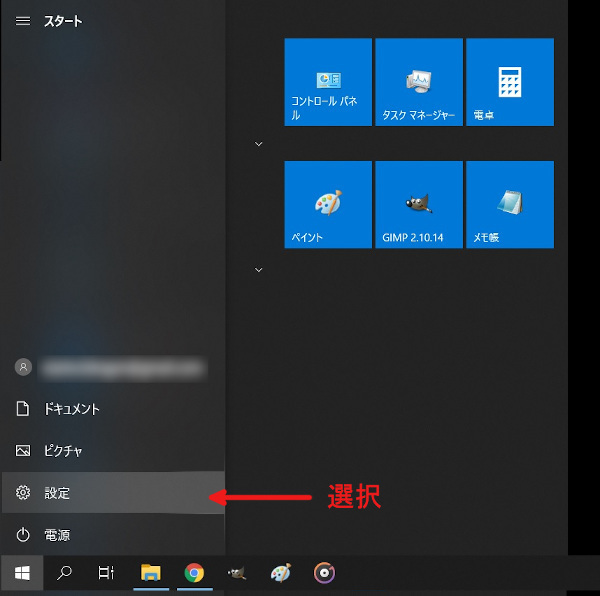
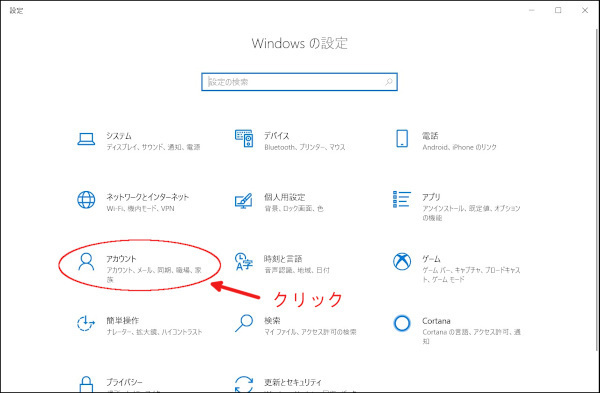
2.アカウントメニューから「サインインオプション」を選択した後、下へスクロールします。
「プライバシー」の「サインイン情報を使用してデバイスのセットアップを自動的に完了し、更新または再起動後にアプリを再び開くことができるようにします。」を「オフ」にします。
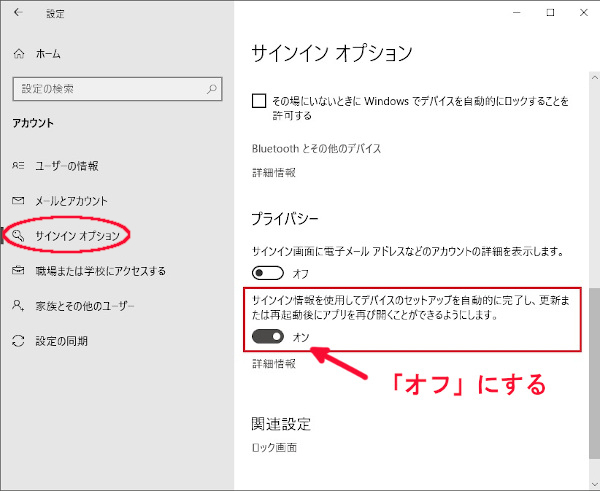
これで完了です。
再起動とシャットダウンから立ち上げを各1回ずつ試したところ、問題は解決していました。




